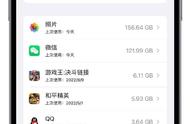PDF转Excel出现乱码有什么工具可以解决?Excel是一种可以处理各种数据表格文档格式的工具,由于它包含了许多函数公式,所以与Word、PPT相比更为复杂,也因此普通格式很难转换,转换过后容易出现乱码(其中也包括PDF到Excel)。那么,有什么方法可以解决PDF转Excel时出现的乱码状况呢?对此小编分享几个实用方法,有兴趣的就一起看看吧。
PDF转Excel出现乱码的原因

事实上,PDF转换Excel的原因有很多,其中一个高频原因是原始PDF文档是扫描件,所以PDF文件的表现似乎是一个表单,但真实内容却与表现并不一致。这时如果想将PDF正常转换到Excel,您可以先使用OCR文本识别PDF,然后再将新的PDF转换为Excel。
另一个原因是选择的PDF转换Excel的工具或方法不专业,导致转换效果不同,无法达到预期目的。
再一个原因是Excel格式的兼容模式是向下兼容的。例如,2013年版本的软件打开2017年版本的文件就没有问题,但反之却会出现乱码。

专业PDF转换器
因此,为了避免PDF转换为Excel后的出现乱码,我们应该选择一个更专业的工具——PDF转换器来完成它。(这里就以启源PDF转换器为例)介绍一下具体操作方法:
运行PDF转换器软件,选择相应的转换功能选项,即选择“PDF转换为其他文件”中的“PDF转换Excel”。然后,将需要转换的PDF文件添加到软件中,然后单击软件右下角的“开始转换”。转换完成后,您可以单击文件预览以确认您想要的效果。

除了使用专业的PDF转换器外,我们还可以使用Adobe的编辑器来实现PDF转换Excel的需求。首先,打开AdobeAcrobat软件,找到[工具]选项,点击[导出PDF]功能进入功能页面。单击“选择文件”以打开需要转换为Excel的PDF文件。打开PDF文件后,单击选择将PDF导出为电子表格-Excel工作簿,最后单击导出按钮。
以上就是小编分享的关于解决PDF到Excel出现乱码的方法,如果您在执行操作时也遇到类似的需求,不妨选择其中一种合适的方法进行手动尝试。当然您若有更好的方法用自己的方法也是可以的。